Wie die OCT2DEC Funktion in Excel verwenden
In diesem Artikel erfahren Sie, wie Sie die OCT2DEC-Funktion in Excel verwenden.
Die OCT2DEC-Funktion in Excel wird verwendet, um die oktale Darstellung der Zahlen von Radix 8 in Dezimalzahlen (Radix = 2) umzuwandeln.
Die folgende Tabelle zeigt einige der am häufigsten verwendeten Basen und deren Radix aus alphanumerischen Zeichen
|
Base |
radix |
Alpha-Numeric Characters |
|
Binary |
2 |
0 – 1 |
|
Octal |
8 |
0 – 7 |
|
Decimal |
10 |
0 – 9 |
|
hexadecimal |
16 |
0 – 9 & A – F |
|
hexatridecimal |
36 |
0 – 9 & A – Z |
Die Dezimalzahl ist die Darstellung einer Anzahl von Radix 10. 10 Stellen werden zur Darstellung einer Dezimalzahl 0, 1, 2, 3, 4, 5, 6, 7, 8 und 9 verwendet. Die Darstellung als Oktalzahl hat nur 8 Stellen von 0, 1, 2, 3, 4, 5, 6 & 7 Die folgende Tabelle hilft Ihnen, besser zu verstehen.
|
Octal |
Decimal |
|
0 |
0 |
|
1 |
1 |
|
2 |
2 |
|
3 |
3 |
|
4 |
4 |
|
5 |
5 |
|
6 |
6 |
|
7 |
7 |
|
10 |
8 |
Die Konvertierungsformulierung ist unten gezeigt:
-
Trennen Sie die Ziffern. Multiplizieren Sie die getrennte Ziffer mit 80, 81, 82, 83 usw., beginnend mit der Ziffer ganz rechts.
-
Ermitteln Sie die Summe aller multiplizierten Zahlen. Dort ist es unsere Dezimalzahl 5 4 3 5 x 82 4 x 81 3 x 80 320 32 3 543 (oktal) = 355 (dezimal)
-
Die OCT2DEC-Funktion konvertiert die Oktalzahl von Radix 8 in die Dezimalzahl von Radix 10.
Syntax:
=OCT2DEC ( number, [places] )
Zahl: Oktalzahl, die die 10-stellige Dezimalzahl zurückgibt.
Der Eingabewert für die Funktion darf nicht mehr als 10 Zeichen (10 Bit) enthalten. Wobei die erste Zahl das Vorzeichen der Zahl (positiv oder negativ) und die andere 9 den Wert nach dem Vorzeichen zurückgibt. (1 für negativ & 0 für positiv).
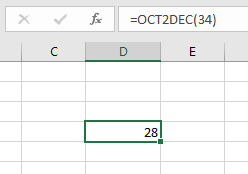
Um eine negative Zahl als Ausgabe von der Funktion zu erhalten, muss die eingegebene Zahl 10 Zeichen haben, beginnend mit dem einen Bit, da es das negative Vorzeichen darstellt. Die negative Zahl wird unter Verwendung der Zweierkomplementnotation berechnet. Bei weniger als 10 Zeichen berücksichtigt die Funktion Standard-Nullen vor. Bei mehr als 10 Zeichen gibt die Funktion die #NUM!
Error.
Lassen Sie uns nun die Funktion anhand einiger Beispiele besser verstehen.
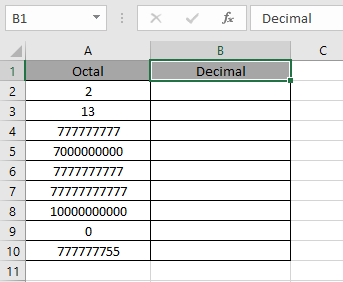
Hier haben wir einige Oktalwerte in der Oktalspalte. Wir müssen diese Oktalzahlen in Dezimalwerte umwandeln.
Verwenden Sie die Formel in der Oktalspalte:
=OCT2DEC (A2)
A2: Nummer, die der Funktion als Zellreferenz bereitgestellt wird Werte für die OCT2DEC-Funktion werden als Zellreferenz bereitgestellt.
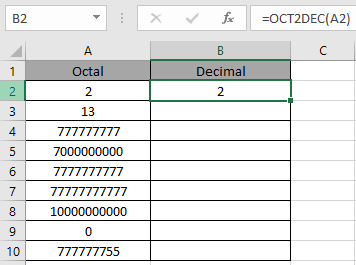
Die OCT2DEC-Darstellung von 2 von Basis 8 (dezimal) ist 2 von Basis 10 (dezimal).
Kopieren Sie nun die Formel mit der Tastenkombination Strg + D in andere Zellen.
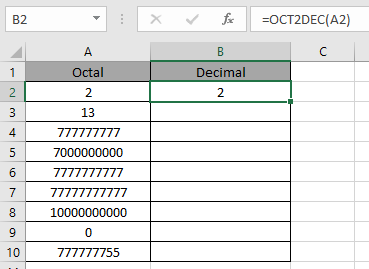
Wie Sie hier sehen können, gibt die OCT2DEC-Funktion das Ergebnis der Eingabewerte zurück.
Anmerkungen:
-
Zahlen können als Argument für die Funktion direkt ohne Anführungszeichen oder Zellreferenz in Excel angegeben werden.
-
Excel nimmt 7000000000 die niedrigste in Dezimalwert konvertierte Oktalzahl – 134217728. Excel nimmt 777777777 die höchste in Dezimalwert + 134217727 konvertierte Oktalzahl. Die Funktion gibt die #NUM! Fehler .. Wenn die eingegebene Oktalzahl kleiner als 7000000000 oder größer als 777777777 ist.
-
Die eingegebene Nummer muss eine gültige Oktalzahl sein.
-
-
Die Funktion gibt den #WERT zurück! Fehler .. Wenn die eingegebene Nummer Text oder nicht numerisch ist.
Ich hoffe, Sie haben verstanden, wie die OCT2DEC-Funktion und die verweisende Zelle in Excel verwendet werden. Weitere Artikel zu mathematischen Konvertierungsfunktionen in Excel finden Sie hier. Bitte zögern Sie nicht, Ihre Anfrage oder Ihr Feedback zu dem oben genannten Artikel zu äußern.
Verwandte Artikel:
link: / mathematische-funktion-wie-man-die-dec2bin-funktion-in-excel benutzt [wie man die DEC2BIN-Funktion in Excel benutzt]
link: / mathematische-Funktionen-wie-man-die-bin2oct-Funktion-in-Excel verwendet [wie man die BIN2OCT-Funktion in Excel verwendet]
link: / mathematische-funktion-wie-man-die-bin2hex-funktion-in-excel benutzt [wie man die BIN2HEX-Funktion in Excel benutzt]
link: / mathematische-funktion-wie-man-die-dec2oct-funktion-in-excel benutzt [wie man die DEC2OCT-Funktion in Excel benutzt]
link: / mathematische-funktion-wie-man-die-dec2hex-funktion-in-excel benutzt [wie man die DEC2HEX-Funktion in Excel benutzt]
link: / mathematische-Funktionen-wie-man-die-oct2bin-Funktion-in-Excel benutzt [wie man die OCT2BIN-Funktion in Excel benutzt]
link: / mathematische-Funktionen-wie-man-die-oct2dec-Funktion-in-Excel benutzt [wie man die OCT2DEC-Funktion in Excel benutzt]
link: / mathematische-funktionen-wie-man-die-oct2hex-funktion-in-excel benutzt [wie man die OCT2HEX-Funktion in Excel benutzt]
link: / mathematische-Funktionen-wie-man-die-hex2bin-Funktion-in-Excel benutzt [wie man die HEX2BIN-Funktion in Excel benutzt]
link: / mathematische-funktion-wie-man-die-hex2oct-funktion-in-excel benutzt [wie man die HEX2OCT-Funktion in Excel benutzt]
link: / mathematische-funktionen-wie-man-die-hex2dec-funktion-in-excel benutzt [wie man die HEX2DEC-Funktion in Excel benutzt]
Beliebte Artikel:
link: / logische Formeln-wenn-Funktion-mit-Platzhaltern [Wenn mit Platzhaltern]
link: / lookup-formulas-vlookup-by-date-in-excel [Vlookup-by-date]
link: / excel-text-editing-and-format-join-first-and-last-name-in-excel [Vor- und Nachname in Excel verbinden]
link: / Counting-Count-Zellen-die-entweder-a-oder-b entsprechen [Count-Zellen, die entweder A oder B entsprechen]